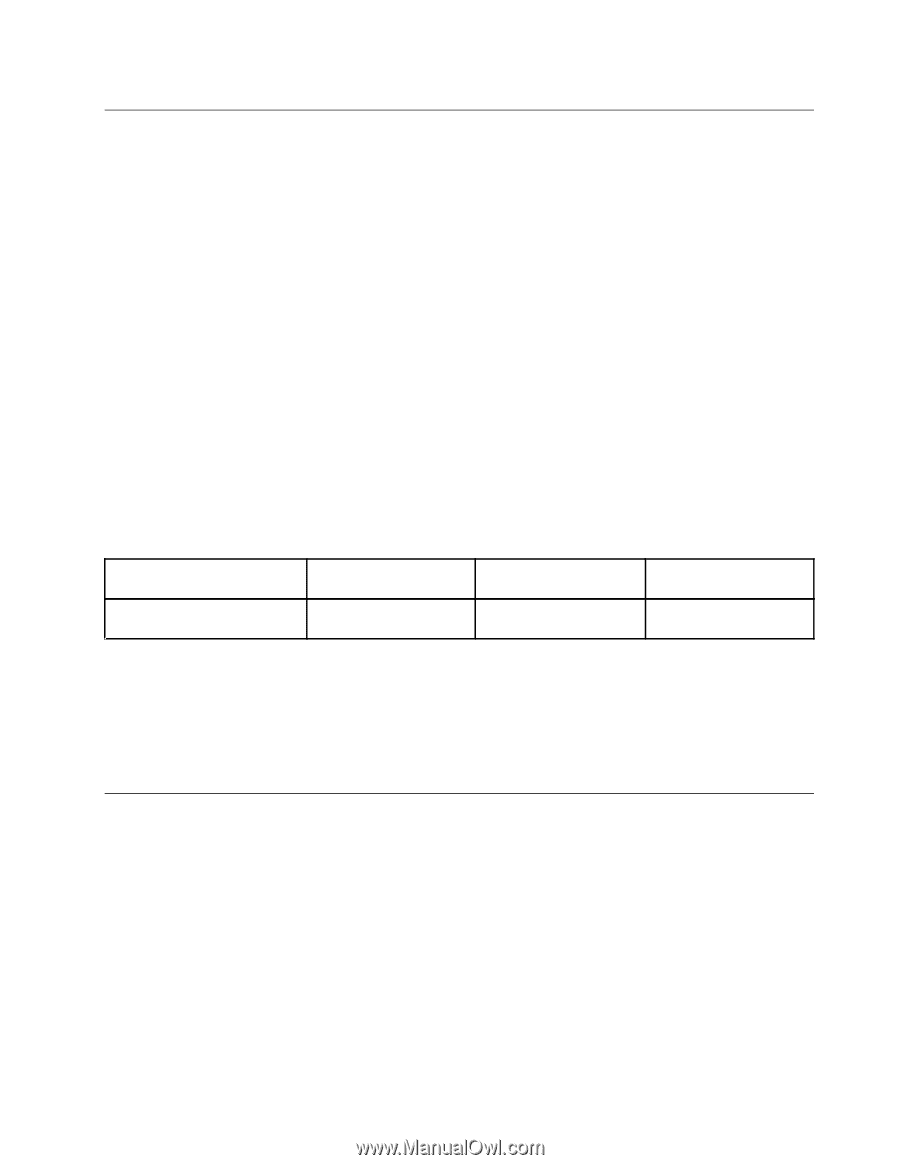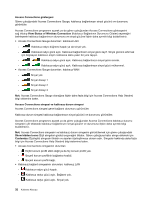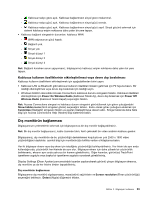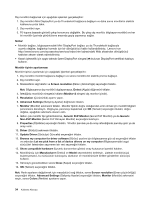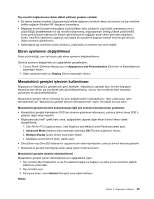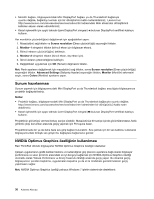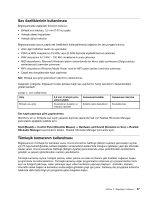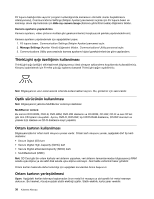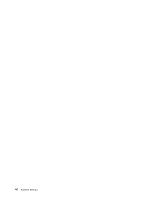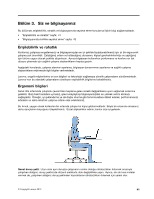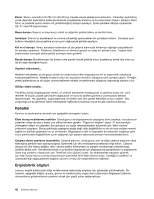Lenovo ThinkPad Edge S430 (Turkish) User Guide - Page 53
Ses özelliklerinin kullanılması, Tümleşik kameranın kullanılması
 |
View all Lenovo ThinkPad Edge S430 manuals
Add to My Manuals
Save this manual to your list of manuals |
Page 53 highlights
Ses özelliklerinin kullanılması Bilgisayarınızda aşağıdaki donanım bulunur: • Birleşik ses kablosu, 3,5 mm (1/8 inç) çapta • Yerleşik stereo hoparlörler • Yerleşik dijital mikrofon Bilgisayarınızda ayrıca, çeşitli ses özelliklerini kullanabilmenizi sağlayan bir ses yongası bulunur: • Intel High Definition Audio ile uyumludur • PCM ve WAV dosyalarının 16 bitlik veya 24 bitlik biçimde kaydedilmesi ve çalınması • WAV dosyasının 44,1 KHz - 192 KHz örnekleme hızında çalınması • MIDI dosyalarının, Microsoft Windows işletim sistemlerinde bir Wave table synthesizer (Dalga tablosu sentezleyicisi) üzerinden çalınması • MP3 dosyalarının Windows Media Player veya bir MP3 çalar yazılımı üzerinden çalınması • Çeşitli ses dosyalarından kayıt yapılması Not: Birleşik ses girişi geleneksel mikrofonu desteklemez. Aşağıdaki çizelgede, bilgisayarınızdaki girişlere bağlı ses aygıtlarının hangi işlevlerinin desteklendiğini göstermektedir. Çizelge 3. Ses özelliği listesi Giriş Birleşik ses girişi 3,5 mm 4 kutuplu prize sahip kulaklık Desteklenen kulaklık ve mikrofon işlevleri Geleneksel kulaklık Kulaklık işlevi desteklenir Geleneksel mikrofon Desteklenmez Ses kaydı yapmaya göre yapılandırma Mikrofonu en iyi düzeyde ses kaydı yapacak biçimde yapılandırmak için Realtek HD Audio Manager penceresini aşağıdaki şekilde açın: Start (Başlat) ➙ Control Panel (Denetim Masası) ➙ Hardware and Sound (Donanım ve Ses) ➙ Realtek HD Audio Manager seçeneklerini tıklatın. Realtek HD Audio Manager penceresi açılır. Tümleşik kameranın kullanılması Bilgisayarınızın tümleşik bir kamerası varsa, Communications Settings (İletişim ayarları) penceresini açmak için F5 tuşuna bastığınızda, kamera başlatılır ve kameranın kullanımda olduğunu gösteren yeşil ışık otomatik olarak yanar. Communications Settings (İletişim Ayarları) penceresinde video görüntünüzün önizlemesini görebilir ve geçerli görüntünüzün resmini çekebilirsiniz. Tümleşik kamerayı ayrıca, fotoğraf çekme, video çekme ve video konferans gibi özellikler sağlayan başka programlarla da kullanabilirsiniz. Tümleşik kamerayı diğer programlarla kullanmak için programlardan birini açın ve fotoğraf çekmeye, video çekmeye veya video konferans yapmaya başlayın. Ardından, kamera otomatik olarak başlar ve kameranın kullanıldığını gösteren yeşil ışık yanar. Kamerayı bir programla kullanma hakkında daha fazla bilgi için programla gelen belgelere bakın. Bölüm 2. Bilgisayarı kullanma 37